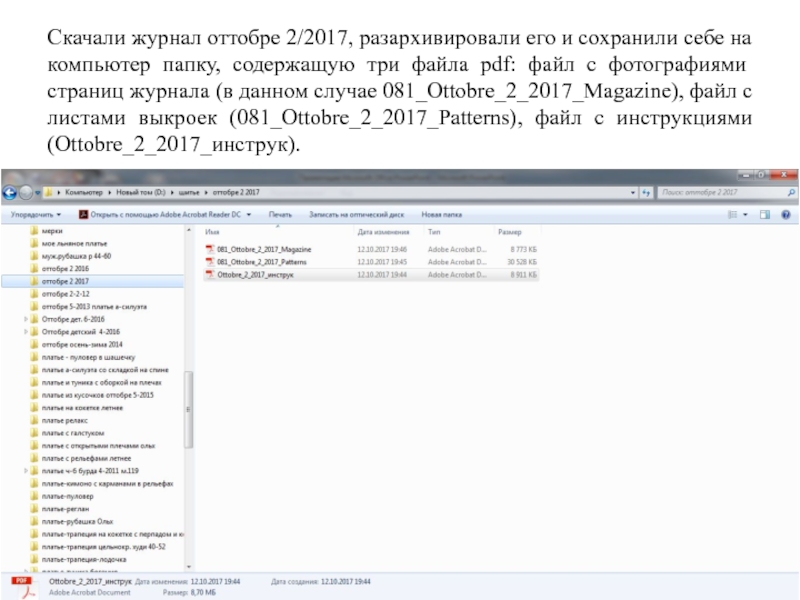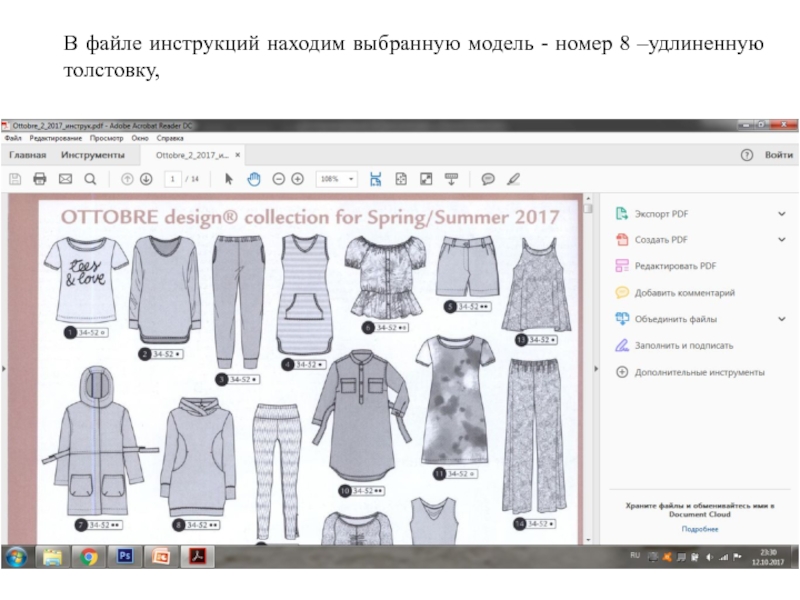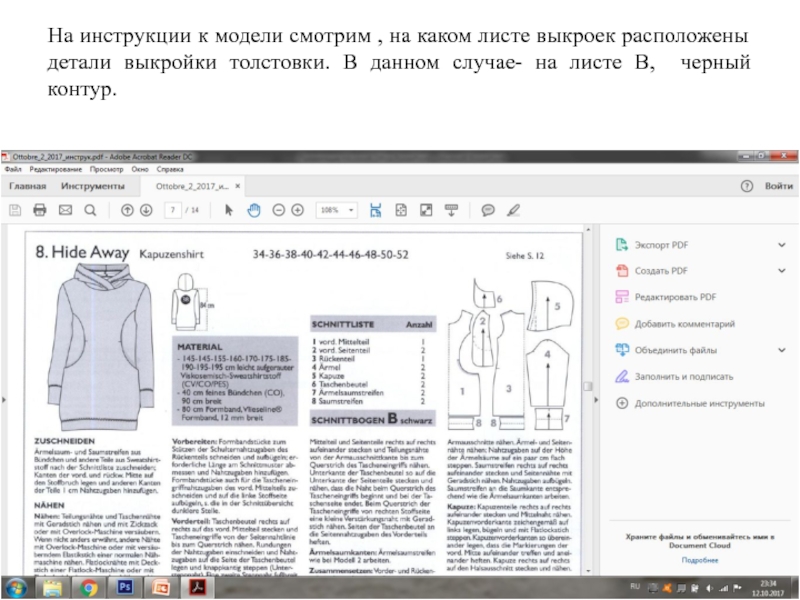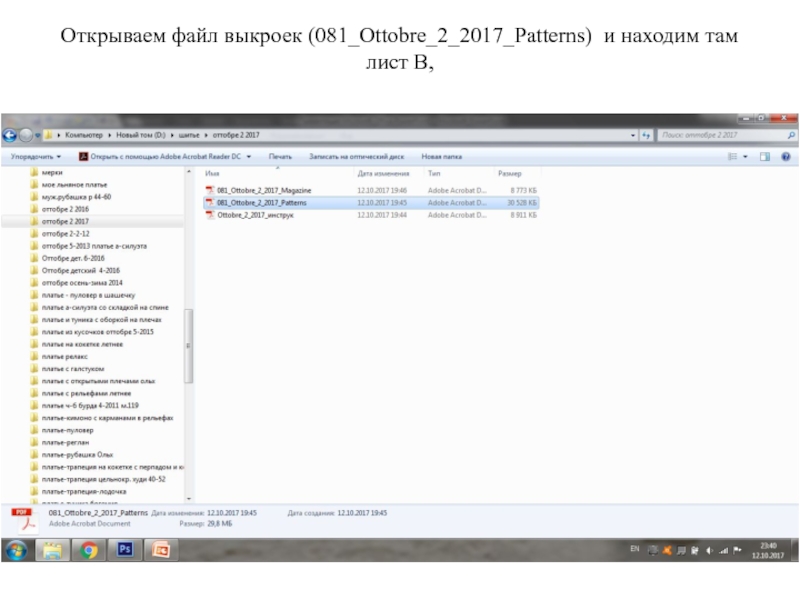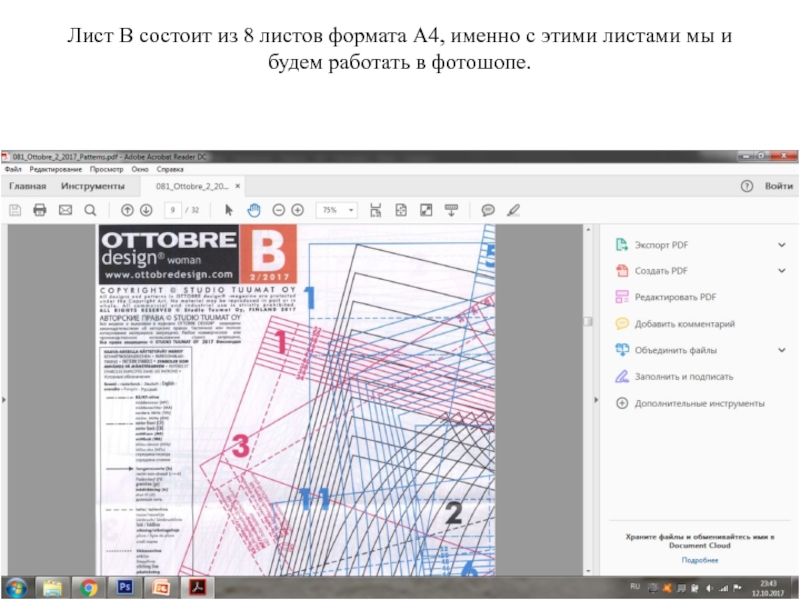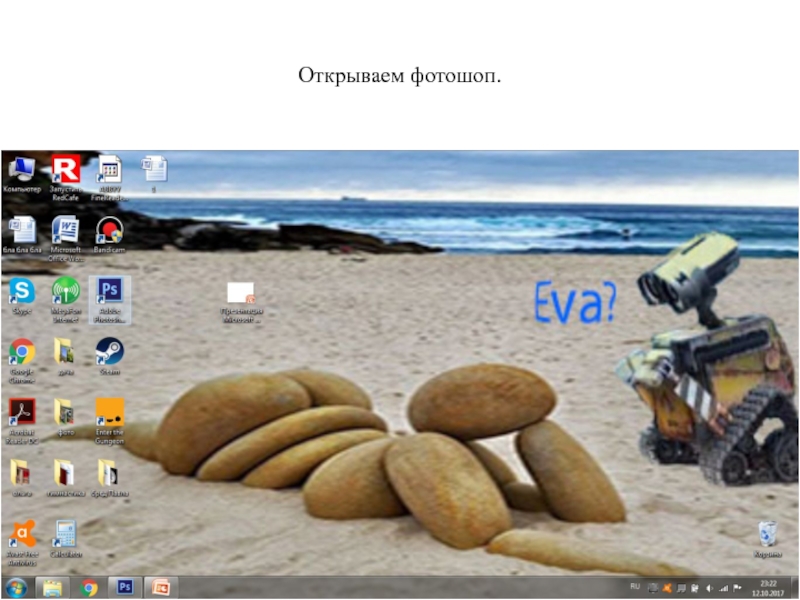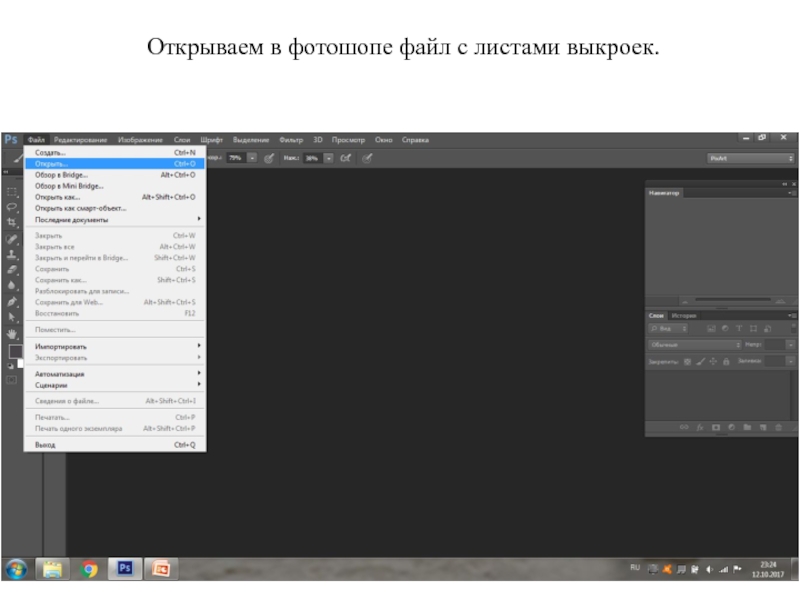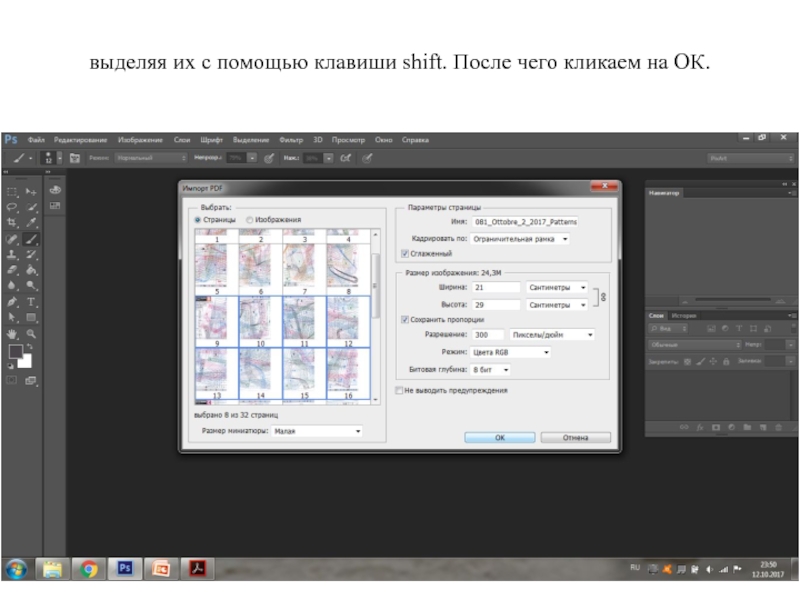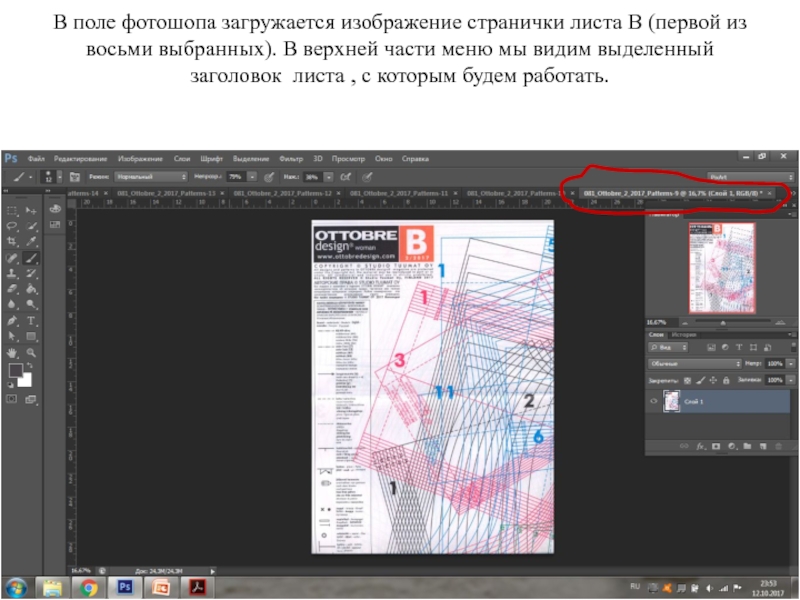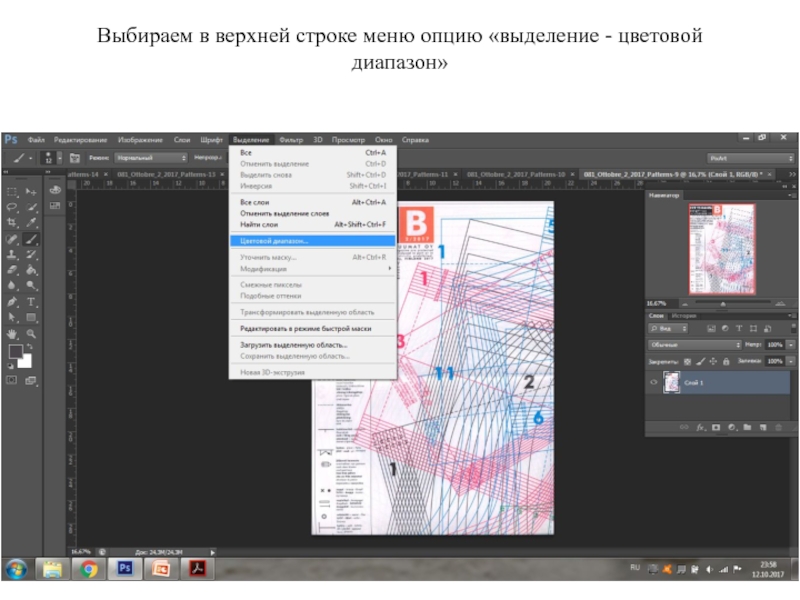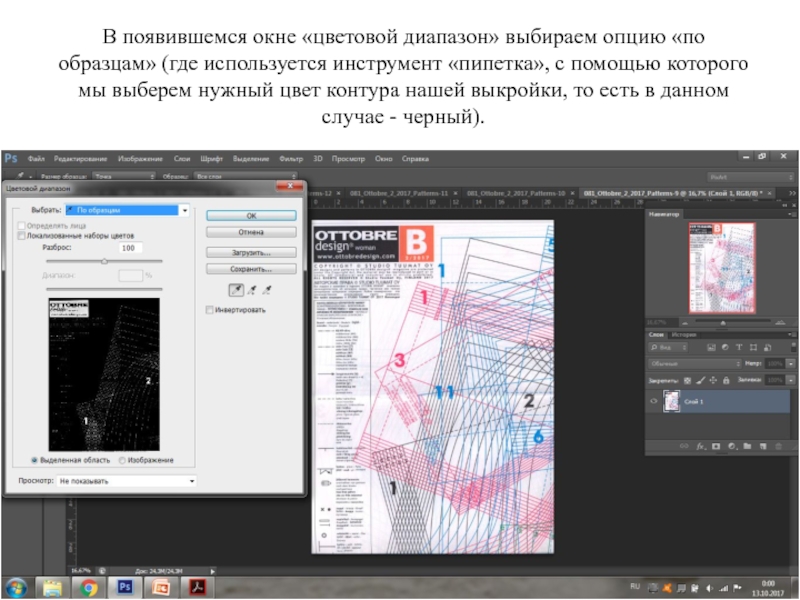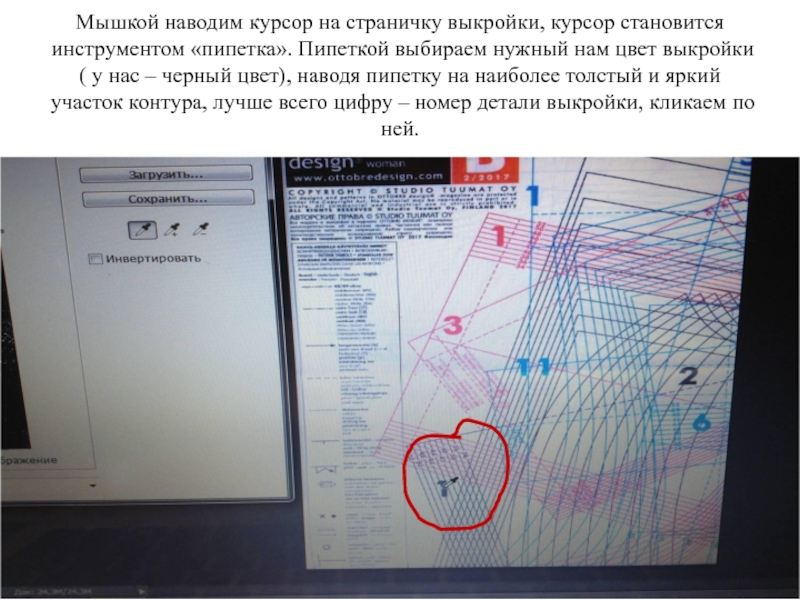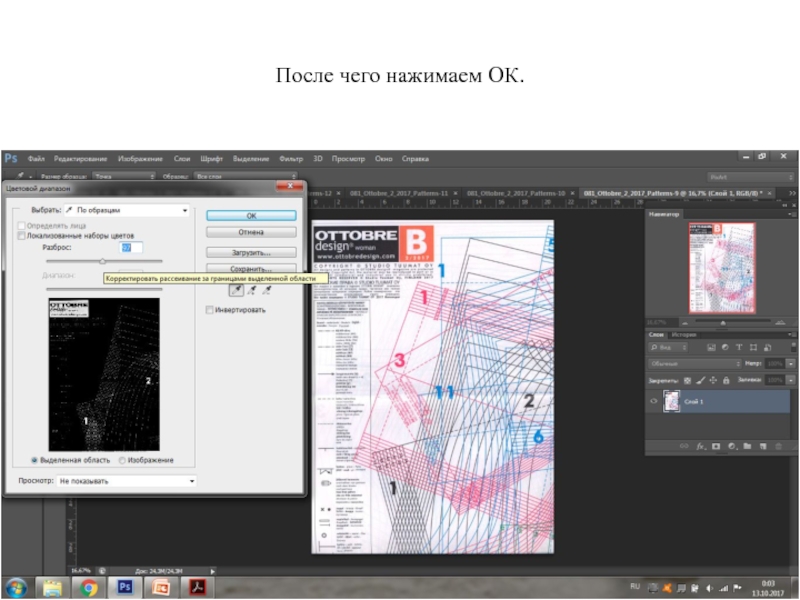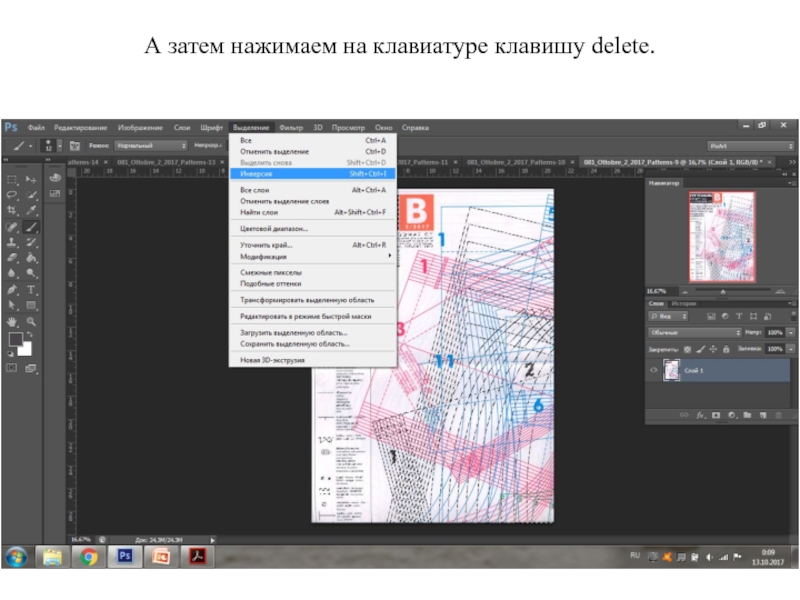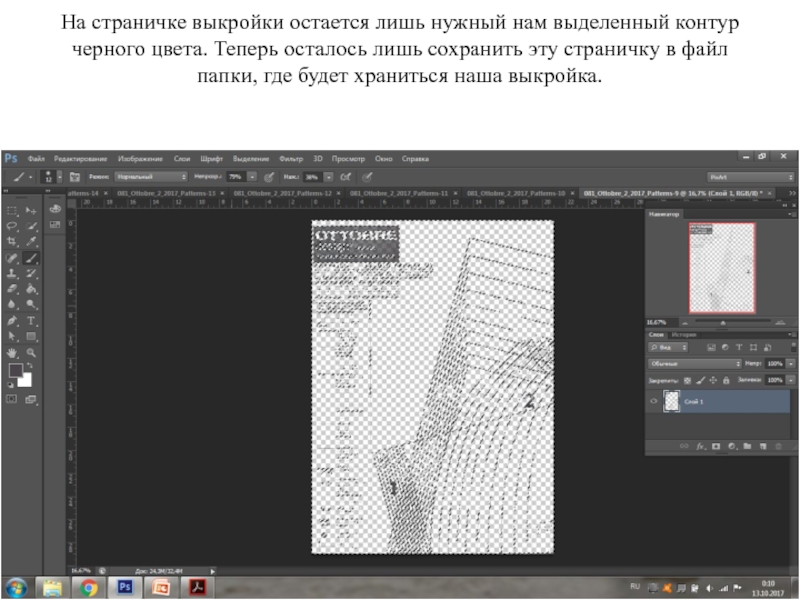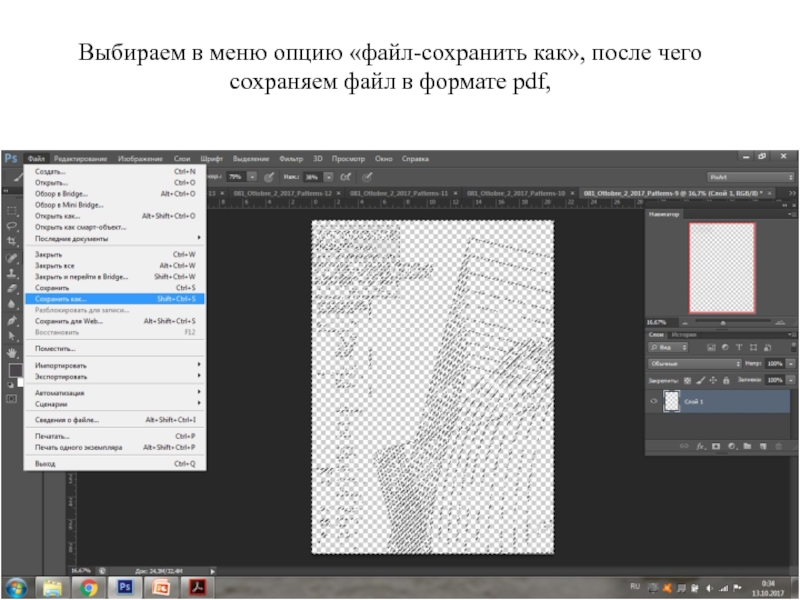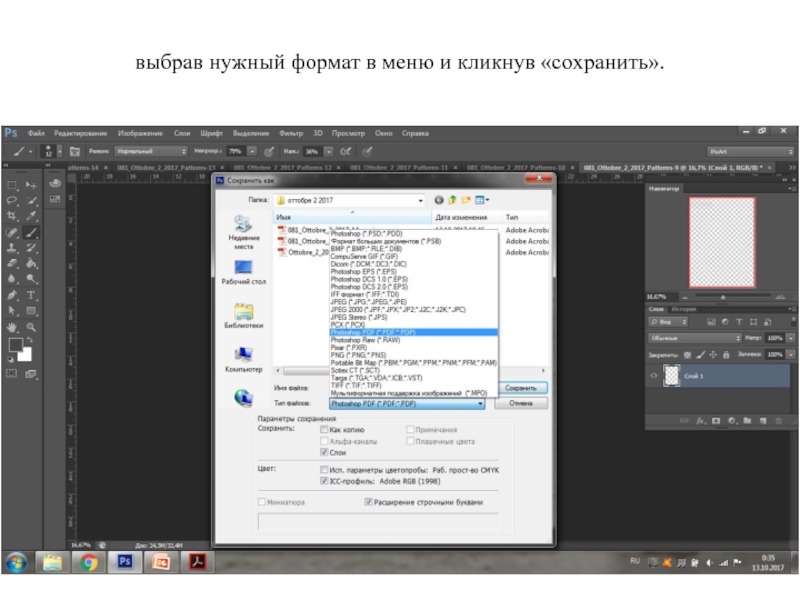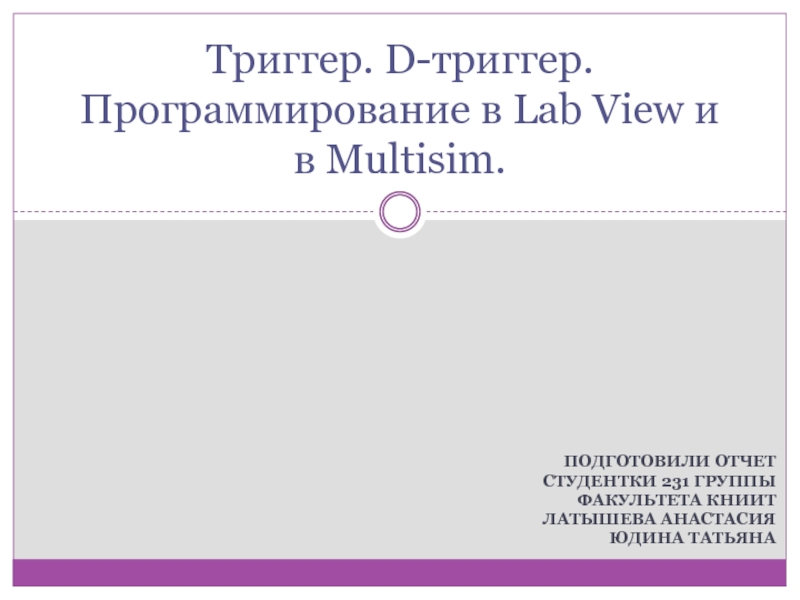Лист выкроек состоит из множества цветных линий, и если вы счастливый обладатель цветного принтера, то проблема , как распечатать и скопировать на пленку или кальку нужную выкройку, перед вами не стоит. Но имея в своем арсенале принтер с черно-белой печатью, мы получим лишь множество черных линий на листе, среди которых найти нужную выкройку довольно сложно.
Однако, есть простой выход из этого положения. Для этого необходимо иметь программу фотошоп, с помощью которой можно выделить именно ту выкройку, которая вам нужна.
Итак, для примера мы возьмем журнал Оттобре №2 за 2017 год.
- Главная
- Разное
- Дизайн
- Бизнес и предпринимательство
- Аналитика
- Образование
- Развлечения
- Красота и здоровье
- Финансы
- Государство
- Путешествия
- Спорт
- Недвижимость
- Армия
- Графика
- Культурология
- Еда и кулинария
- Лингвистика
- Английский язык
- Астрономия
- Алгебра
- Биология
- География
- Детские презентации
- Информатика
- История
- Литература
- Маркетинг
- Математика
- Медицина
- Менеджмент
- Музыка
- МХК
- Немецкий язык
- ОБЖ
- Обществознание
- Окружающий мир
- Педагогика
- Русский язык
- Технология
- Физика
- Философия
- Химия
- Шаблоны, картинки для презентаций
- Экология
- Экономика
- Юриспруденция
Как выделить в фотошопе выкройку нужной модели презентация
Содержание
- 1. Как выделить в фотошопе выкройку нужной модели
- 2. Скачали журнал оттобре 2/2017, разархивировали его и
- 3. В файле инструкций находим выбранную модель - номер 8 –удлиненную толстовку,
- 4. На инструкции к модели смотрим , на
- 5. Открываем файл выкроек (081_Ottobre_2_2017_Patterns) и находим там лист В,
- 6. Лист В состоит из 8 листов формата
- 7. Открываем фотошоп.
- 8. Открываем в фотошопе файл с листами выкроек.
- 11. В фотошопе в окне «Импорт PDF» открываются
- 12. выделяя их с помощью клавиши shift. После чего кликаем на ОК.
- 13. В поле фотошопа загружается изображение странички листа
- 14. Выбираем в верхней строке меню опцию «выделение - цветовой диапазон»
- 15. В появившемся окне «цветовой диапазон»
- 16. Мышкой наводим курсор на страничку
- 17. Двигая мышкой движок шкалы «разброс» влево-вправо в
- 18. После чего нажимаем ОК.
- 19. Нужные нам линии контура черного цвета начинают
- 20. А затем нажимаем на клавиатуре клавишу delete.
- 21. На страничке выкройки остается лишь нужный нам
- 22. Выбираем в меню опцию «файл-сохранить как», после чего сохраняем файл в формате pdf,
- 23. выбрав нужный формат в меню и кликнув «сохранить».
- 24. Далее выбираем в строчке меню следующую страничку
Слайд 2Скачали журнал оттобре 2/2017, разархивировали его и сохранили себе на компьютер
папку, содержащую три файла pdf: файл с фотографиями страниц журнала (в данном случае 081_Ottobre_2_2017_Magazine), файл с листами выкроек (081_Ottobre_2_2017_Patterns), файл с инструкциями (Ottobre_2_2017_инструк).
Слайд 4На инструкции к модели смотрим , на каком листе выкроек расположены
детали выкройки толстовки. В данном случае- на листе В, черный контур.
Слайд 6Лист В состоит из 8 листов формата А4, именно с этими
листами мы и будем работать в фотошопе.
Слайд 11В фотошопе в окне «Импорт PDF» открываются страницы выкроек, мы кликаем
на нужные нам 8 страничек листа В, с 9 по 16,
Слайд 13В поле фотошопа загружается изображение странички листа В (первой из восьми
выбранных). В верхней части меню мы видим выделенный заголовок листа , с которым будем работать.
Слайд 15 В появившемся окне «цветовой диапазон» выбираем опцию «по образцам» (где используется
инструмент «пипетка», с помощью которого мы выберем нужный цвет контура нашей выкройки, то есть в данном случае - черный).
Слайд 16 Мышкой наводим курсор на страничку выкройки, курсор становится инструментом «пипетка». Пипеткой
выбираем нужный нам цвет выкройки( у нас – черный цвет), наводя пипетку на наиболее толстый и яркий участок контура, лучше всего цифру – номер детали выкройки, кликаем по ней.
Слайд 17Двигая мышкой движок шкалы «разброс» влево-вправо в окне «цветовой диапазон» ,
выбираем такое рассеивание линий выкроек, чтобы на рисунке остались лишь линии нужного нам цвета-контур нашей выкройки. Остальные, ненужные нам линии, на черно-белом рисунке в окне «цветовой диапазон» «исчезают».
Слайд 19Нужные нам линии контура черного цвета начинают «мерцать». После чего мы
вновь выбираем опцию меню «выделение – инверсия»,
Слайд 21На страничке выкройки остается лишь нужный нам выделенный контур черного цвета.
Теперь осталось лишь сохранить эту страничку в файл папки, где будет храниться наша выкройка.
Слайд 24Далее выбираем в строчке меню следующую страничку листа выкроек В и
повторяем все вышеприведенные операции.